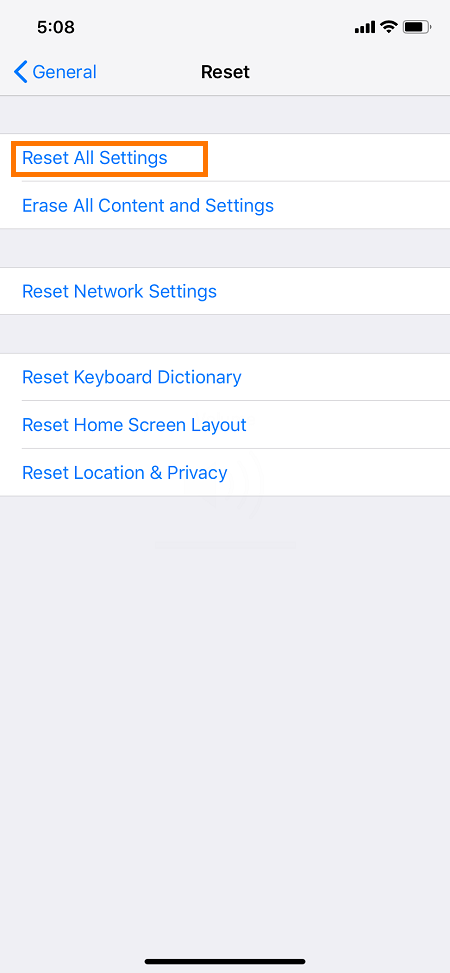Generell sind iPhones seit jeher für ihre hervorragende Hardware- und Softwarequalität bekannt und Ladeprobleme sind selten das Problem. Wenn Ihr iPhone XR jedoch langsam oder zeitweise aufgeladen wird, können Sie verschiedene Dinge ausprobieren.
Überprüfen Sie das Kabel und den USB-Anschluss
Anstelle des Originalkabels von Apple können Sie manchmal auch ein USB-Kabel oder Ladegerät eines Drittanbieters an Ihr iPhone XR anschließen. Im Allgemeinen sollte es kein Problem sein. Einige Kabel und Ladegeräte sind jedoch möglicherweise schwächer oder von geringerer Qualität als das Apple-Kabel und laden Ihr Gerät daher langsam auf. Gehen Sie zurück zu Apples eigenem Kabel.
Bevor Sie zur Software-Fehlerbehebung übergehen, sollten Sie den USB-Anschluss Ihres iPhone XR überprüfen. Das Problem kann darin liegen, dass sich Staub und Schmutz im Anschluss angesammelt haben. Wenn dies der Fall ist, reinigen Sie den USB-Anschluss des Telefons und laden Sie es wie gewohnt weiter. Geben Sie Ihrem Telefon ein paar Stunden Zeit, um den Ladevorgang fortzusetzen. Wenn dies nicht der Fall ist oder der Ladevorgang langsamer beginnt, fahren Sie mit anderen Methoden zur Fehlerbehebung fort.

Setzen Sie Ihr iPhone XR zurück
Wenn das Kabel und der USB-Anschluss sauber und funktionsfähig sind, bleibt nur noch Ihr iPhone XR übrig. Glücklicherweise gibt es mehrere Dinge, die Sie ausprobieren können, bevor Sie die weiße Flagge hissen und die Kavallerie rufen. Zuerst sollten Sie Ihr Telefon neu starten. Befolgen Sie diese Schritte, um einen Soft-Neustart durchzuführen:
- Drücken Sie gleichzeitig die Seitentaste (Power) und eine der Lautstärketasten. Halten Sie sie gedrückt, bis der Schieberegler „Slide to Power Off“ auf dem Bildschirm erscheint.
- Sobald es erscheint, lassen Sie die Tasten los und ziehen Sie den Schieberegler von links nach rechts.
- Lassen Sie das Telefon etwa 30 Sekunden lang ausgeschaltet und drücken Sie die Seitentaste erneut. Machen Sie so lange weiter, bis das Apple-Logo auf dem Bildschirm erscheint.
- Wenn das Telefon eingeschaltet ist, sollte der Ladevorgang mit normaler Geschwindigkeit fortgesetzt werden.
Alle Einstellungen löschen
Wenn Sie die Einstellungen Ihres iPhone XR geändert und angepasst haben, bevor das Problem auftrat, möchten Sie sie möglicherweise auf die Standardwerte zurücksetzen. So geht's:
- Entsperren Sie Ihr iPhone XR.
- Starten Sie die App „Einstellungen“ auf dem Startbildschirm des Telefons.
- Klicken Sie auf die Registerkarte „Allgemein“.
- Gehen Sie im Abschnitt „Allgemein“ des Menüs zum Abschnitt „Zurücksetzen“.
- Suchen Sie die Option „Alle Einstellungen zurücksetzen“ und tippen Sie darauf. Beachten Sie, dass dies kein Zurücksetzen auf die Werkseinstellungen ist und Sie alle Ihre Einstellungen und Passwörter behalten.
- Sobald der Reset abgeschlossen ist, müssen Sie WLAN und einige andere Funktionen aktivieren.
iOS-Update
Eines der letzten Dinge, die Sie vor dem Auflegen versuchen können, ist, Ihr iPhone XR auf die neueste iOS-Version zu aktualisieren. Manchmal können zufällige Fehler und Systemstörungen dazu führen, dass das Telefon langsam aufgeladen wird. Um iOS aktualisieren zu können, müssen Sie jedoch über eine Internetverbindung und einen Akkustand von mindestens 50 % verfügen. Wenn Sie wenig davon haben, warten Sie, bis der Akku ausreichend geladen ist.
- Entsperren Sie Ihr Telefon.
- Klicken Sie auf dem Hauptbildschirm des Telefons auf das Anwendungssymbol „Einstellungen“.
- Klicken Sie auf die Registerkarte „Allgemein“.
- Gehen Sie zum Abschnitt Software-Update.
- Wenn der Aktualisierungsvorgang abgeschlossen ist, starten Sie Ihr Telefon neu.
Zusammenfassung
Ladeprobleme können ein ziemlich unangenehmes Problem sein und verhindern, dass Sie Ihr iPhone XR in vollem Umfang genießen können. Sie sollten das Problem jedoch mit den in diesem Artikel beschriebenen Methoden beheben können. Wenn sie alle versagen, sollten Sie darüber nachdenken, Ihr Telefon zu einer Reparaturwerkstatt zu bringen.